手机相册里的照片误删怎么恢复?如何恢复手机删除的照片?虽然手机在像素上,可能还没有达到单反照相机的水准,但已经足够我们日常的拍照了,再加上手机自带的美颜功能,拍出来的照片往往也是非常不错的。随着手机像素的越来越好,手机已经完全可以取代照相机了。那么当我们使用苹果手机时,误将自己珍贵的照片删除了该怎么办呢?我相信碰到这样的问题的小伙伴应该不占少数吧。今天小编就来告诉大家,如何将苹果删除的照片进行恢复。

一、苹果手机删除的照片怎么恢复
1、在电脑上下载iTunes软件,将苹果手机与电脑连接,启动iTunes软件备份苹果手机里的数据。
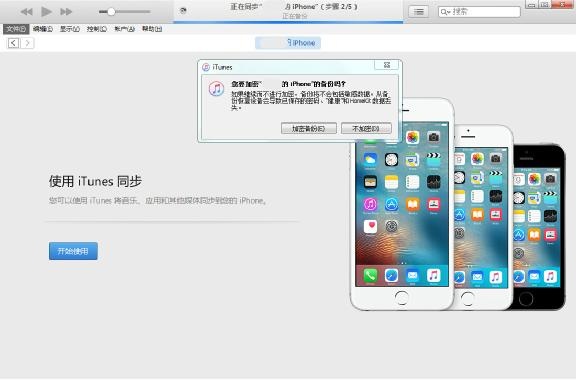
2、通过浏览器搜索,将强力苹果恢复精灵下载安装到电脑里。我们需要利用这款软件恢复苹果设备里误删的照片。
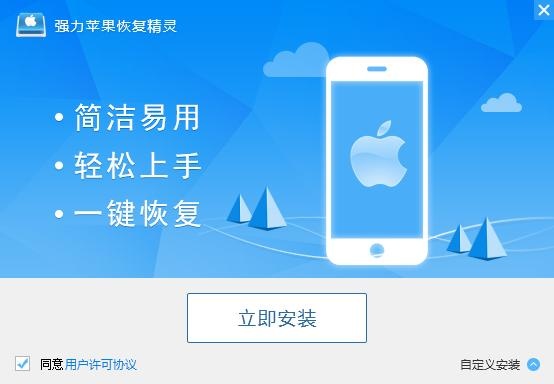
3、运行强力苹果恢复精灵,点击“从iTunes备份文件恢复”,这个时候,软件就会将已经备份好的文件扫描出来,我们只要点击“开始扫描”软件就会自动开始进行扫描了。
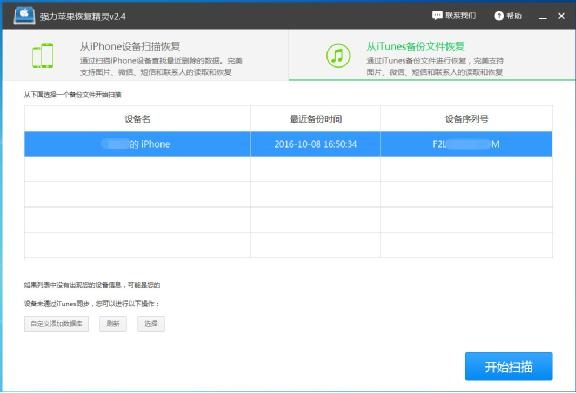
4、等待软件扫描完毕之后,我们需要点击“图片”选项,才能查看手机里的照片。勾选出想要恢复的照片,点击“导出选中记录”对照片进行保存。
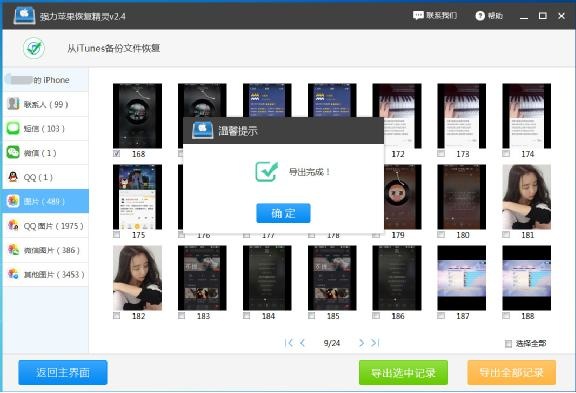
二、安卓手机删除的照片怎么恢复
1、将安卓手机与电脑连接,连接成功之后,首先我们需要利用强力一键ROOT对安卓手机进行ROOT操作。
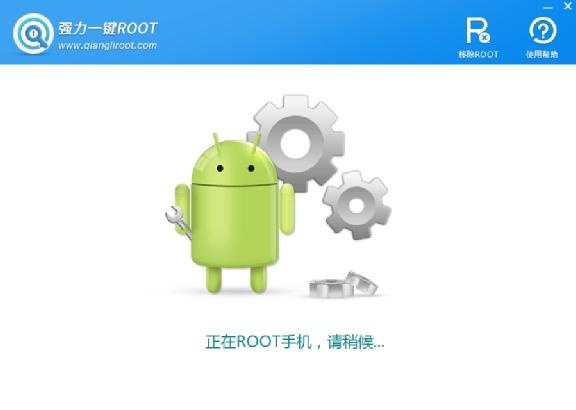
2、在电脑上安装强力安卓恢复精灵,并且运行强力安卓恢复精灵,点击界面的“开始连接”检测安卓手机。
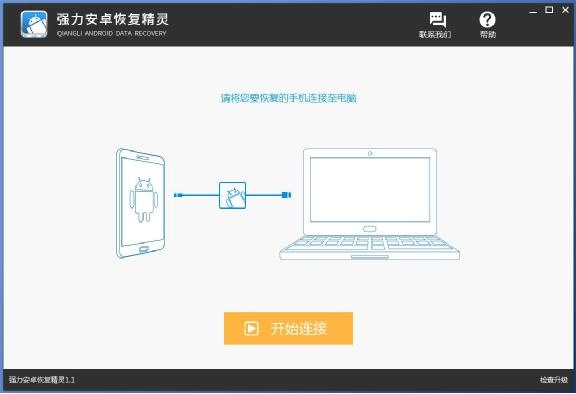
3、软件成功检测到安卓手机时候,就会在界面显示相应的设备名称、系统版本和连接状态,然后点击“下一步”。
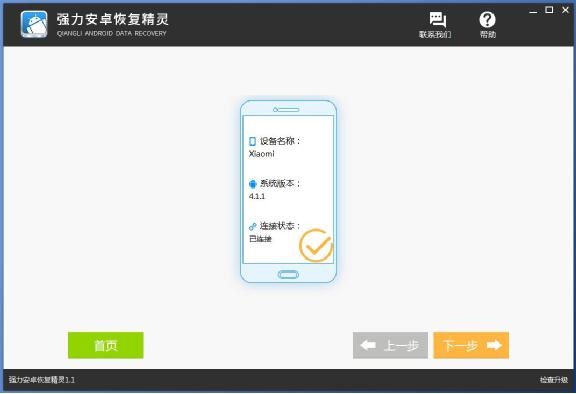
4、扫描方式有“快速扫描”和“深度扫描”两种,为了删除的照片恢复完全,小编推荐大家使用“深度扫描”。
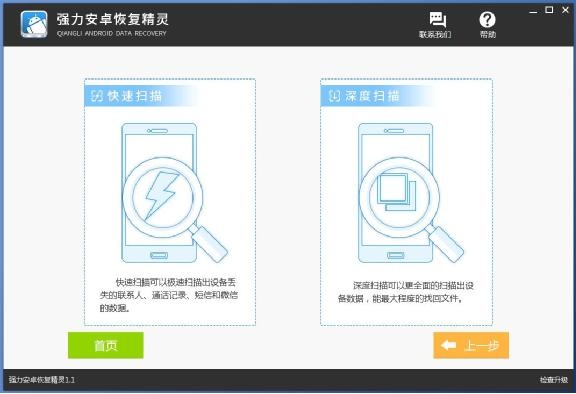
5、等待软件扫描完成之后,我们可以点击软件左侧的“照片”,查看自己需要恢复的照片。确定之后,点击“恢复选中文件”将照片保存到电脑里。
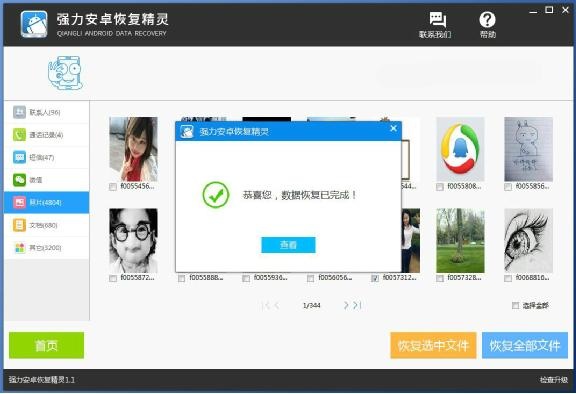
手机相册里的照片误删怎么恢复?如何恢复手机删除的照片?通过以上的方法,我们就可以将苹果手机删除的照片进行恢复了。对于那些重要的照片小编还是希望大家能够提前备份哦,这样就是删除了,也不用担心找不回来了。